あらゆる基板設計
データに対応

専用CADがなくても検証可能
ガーバーデータ入力で各社の製造データからCADデータを再現
NCデータ、マウントデータ、DXFデータ入力にも対応
簡単・すばやく
検証を実施

デザインルールチェックで問題を検知
設計データがデザインルールに違反していないかを検証可能
パターンの同電位チェック、NCデータの目視チェックなど、さまざまな検証を簡単に実施
無期限・無料!
安心のサポート体制

保守費用は一切なし
ユーザー登録(無料)で保守サポートに対応
なんと無期限サポート実施
※サポートのご利用には、同梱の「ライセンスカード」を参照してユーザー登録をしていただく必要があります。
こんなお悩みありませんか?
専用CADがない
依頼した基板設計がCAMデータで納品され、確認ができない...。
PCBデザインチェックはあらゆるデータ形式に対応しております。
CMAデータからCADデータへの変換にも対応しているため、変換の上、検証を行うことが可能です。
時間がない
安全性のチェックは行いたいが、チェック項目が多すぎて工数が膨大に...。
デザインチェック機能の活用により、検証期間を大幅に短縮いただけます。
また、検証用のデータに修正指示を入力してデータ共有が行えるため、基板設計者とのやり取りもスムーズに行えます。
スキル不足
複雑な基板設計に対する検証を行える人員が限られている...。
多層版の基板内部を3Dで確認することも可能です。
問題がどこで発生しているのかを瞬時に確認いただける且つさまざまな検証機能を搭載しているため、簡単で高精度の検証を実現いたします。
PCBデザインチェックの機能一覧
検証において必要、便利な機能を複数ご用意しております。
ガーバーデータ 入力
各社の製造データからCADデータを再現。
NCデータ 入力
パターンの同電位チェックが可能。
穴図出力
NCデータの目視チェックが可能。
マウントデータ 入力
部品実装データで各種部品の配置が瞬時に表示。
マウントデータ 出力
部品表入力を行いCADの部品名を部品表の部品名に変更して出力できます。
DXFデータ入力及び出力
機械設計CADからデータの入出力が可能。
3D表示
多層版の基板内部が3次元で確認可能。
多層間同電位チェック
指定したピンからの多層間につながっている信号も含みパターン信号を特定して確認可能。
同電位パターンの色表示・印刷
指定したピンからのパターン信号を特定して色をわかりやすく指定し印刷が可能。
デザインルールチェック
プリント基板の設計データがデザインルール(設計規則)に違反していないかを検証可能。
銅箔面積表示
基板上の銅箔部面積の値を表示。
部品表入力
マウント入力後に現在配置されている部品の登録名称をネット中の部品表や CSV形式の部品表ファイルを読み部品の登録名称が変更可能です。
PCBデザインチェック
のプラン
| PCBデザインチェック トライアル版 | PCBデザインチェック 有料版 | |
|---|---|---|
| 月額料金 | 無料 | 5,000円(税抜) |
| 年間払い料金 | 55,000円(税抜) | |
| 利用期間 | 無料体験期間(7日間のみ) | 縛りなし |
導入事例

現役基板設計者のサポートが
非常に助かります
水晶デバイスメーカー A社
現在CADLUS Oneを購入しておりますが、大手CAD製品と比較しても安価であり、さらに多機能であるため社内導入を決めました。また、実際に利用した際、ツールの使い方や設計したデータ検証などサポートセンターで幅広く対応してくれることも非常に助かりました。特に現役のベテラン基板設計者が相談に乗ってくれるため、サポートセンタ―は重宝しております。さらに業務上、回路と基板設計を両方行っているのですが、配線ミス防止のためのチェック機能がバリエーション多く設計手戻りが減りました。

設計相談やデータ検証に対応
自動車ランプメーカー B社
業務上他社CADデータを多く扱うため、連携がスムーズにできるツールを探しておりました。その中でGBやDXF、PDFファイル等に変換することが多く、変換作業もツール上非常に簡単にでき、費用感も見合っていると社内で判断し導入しました。
実際に利用し、最初はツール利用方法がわかりませんでしたが、「アシストツール」機能で基板設計手順通り、設計できるサポート機能があり非常に助かりました。また、クライアントから設計仕様変更で煮詰まっていた際、サポートセンターに相談したところ親身に相談に乗っていただけたので非常に助かりました。

高校授業の教材開発に
埼玉県立工業高等高校 C社
私は工業高校で教員をしています。授業で活用する計測機器基板やゲーム開発基板など様々な基板をCADLUS PCBで設計し、そのままCADソフト上からピーバンドットコム社へ製造発注しております。
もともとは外国製の無料CADを利用しておりましたが、マニュアルが英語であり、操作がわからない場合問い合わせ先もなく非常に困っておりました。たまたま別の工業高校の先生からCADLUSに関しご紹介いただき、そのまま利用しております。
特にCADLUSを評価している点は、設計者側の手間が省ける機能が多く存在しており、中でも基板製造工場へワンストップで発注できる機能は非常に便利だと思います。
取引先企業
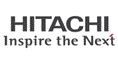
HITACHI

富士ゼロックス

バンダイナムコアミューズメント
![]()
東京大学

NEC
動作環境
| 対応OS | Windows 11/10/8/7 |
|---|---|
| CPU | 2GHz以上推奨 |
| メモリ | 1GB以上推奨 |
| HDD | 2GBの空き容量 |
| ディスプレイ | 解像度1024×768以上(1280×1024推奨) |
| その他 | USBポート、CD-ROMドライブまたはDVDドライブ インターネット環境(ユーザー登録・アップデータダウンロード時) |
よくある質問
次に挙げる3点は、導入時に多く問い合わせいただく質問です。
私たちは、製品をお使いいただいている設計者の皆様が、使い勝手に困らないよう元基板設計者でサポートセンターを運営しております。また、お問い合わせいただいた内容を定期的にWEBサイトを更新しております。
【導入前】初期導入時、CADLUSが起動しない
「コントロールパネル」-「プログラム」-「Windowsの機能の有効化または無効化」から「.net Frameeork3.5」がインストールされているかのご確認をお願いいたします。
インストールされていてチェックがついていない場合はチェックを付けてください。
【導入前】結線で標準サイズ以外の指定の仕方を知りたい
1.標準設定Dコードに無い0.22mmを結線線幅に追加は下記の手順で行います。
(1)メニュー「設定」-「アパーチャ・テーブルの設定」にてDコード追加ボタン[D***]をクリックします。
(2)Dコードの項目に0.22mmのDコード番号(標準設定Dコード10~209以外の210など)を入力します。
(3)形状から●を選択し、直径に0.22とサイズを入力します。
(●は結線線幅など、■は部品パッドなどに使用しています。)
(4)[追加・変更・削除・終了]をクリックし、[設定OK]をクリックします。
(5)結線メニュー(アシストツール「結線」-「配線入力開始」)にて、メニュー「結線」-「線幅・ビア設定」で、”アパーチャ・テーブル”より0.22をクリックし、[設定OK]ボタンをクリックして追加します。
2.0.13mm(標準設定Dコード23番)を結線線幅に追加下記の手順で行います。
(1)結線メニュー(アシストツール「結線」-「配線入力開始」)にて、メニュー「結線」-「線幅・ビア設定」で、”アパーチャ・テーブル”より0.13をクリックし、[設定OK]ボタンをクリックして追加します。
【導入前】標準設定に無いランドサイズのビアの使用方法を知りたい
(1)メニューバー「設定」-「アパーチャ・テーブルの設定」をクリックします。
(2)「コピー」をクリックし、下記を設定し「OK」をクリックします。
- コピー元スタックコード12
- コピー先スタックコード171~171
※スタックコードは使用されていない171番移行などを指定します。
(3)[サイズ指定]をクリックし、半田面ランドの”62:1.4”をクリックします。
(4)サイズ(mm)に直径を入力し[OK]をクリックして終了します。
※半田面レジストも同様に直径を入力します。
(5)[設定OK]をクリックし[閉じる]をクリックして終了します。
(6)結線メニュー(アシストツール「結線」-「配線入力開始」)にて、
メニュー「結線」-「線幅・ビア設定」をクリックします。
(7)「ビア設定」にて”スタック・テーブル”より追加したスタックコードをクリックし、
[設定OK]ボタンをクリックして追加します。




